Excel精彩实例推荐—快速整理个人通讯录
-
用Excel完成工作,把数据录入到工作表中是最基础的步骤。也许大家在想:这有什么好学的,只要会打字不就行了吗?
实际情况可不是想像中这么简单,不同的工作需要不同的数据格式,Excel工作表中有各种数据类型,我们必须理解工作表中不同数据类型的含义,分清它们之间的区别,才能为圆满地完成任务打下坚实的基础。同时,学会各类数据的输入、使用和修改是必备的基本能力。
学习目标:
1. 理解工作表所用的数据类型
2. 学会在工作表中输入文本和数值
3. 学会在工作表中输入日期和时间
4. 学会修改和编辑数据
5. 学会通过设置单元格格式改变工作表数据外观
实际任务:
1. 制作个人通讯录
2. 制作学生基本信息表
3. 制作考试时间安排表
4. 制作员工工资表
理解Excel使用的数据类型
或许你已有向Excel输入数据的经历,不管你是否意识到,事实上Excel单元格中只保存三种类型的数据:数值、文本和公式。了解它们之间的区别,可以有效提高自己处理的能力,显然,这项能力是解决各种复杂问题的基础。
(一) 数值
概括地说,数值可以理解为一些数据类型的数量,数值有一个共同的特点,就是常常用于各种数学计算。工资数、学生成绩、员工年龄、销售额等等数据,都属于数值类型。当然,我们常常使用日期、时间数据也都属于数值类型的数据。
(二) 文本
说明性,解释性的数据描述我们称为文本类型。文本当然是非数值类型的。比如,员工信息表的列标题“员工编号”、“姓名”、“性别”、“出生年月”等等字符都属于文本类型。文本和数值有时候容易混淆,比如手机号码“13391129978”,银行帐号“3100090001201596254”,从外表上它是数字组成的,但实际上我们应告诉Excel把它们作为文本处理,因为它们并不是数量,而是描述性的文本。
(三) 公式
我们把公式列为不同于“数值”和“文本”之外的第三种数据类型。公式的共同特点是以“=”号开头,它可以是简单的数学式,也可以是包含各种Excel函数的式子。
公式在Excel的重要地位不言而喻,它可以通过单元格中的数值或者是文本算出各种所需的结果。Excel之所以具有如此强大的数据处理能力,公式是最为重要的因素之一。
现在大家对基本概念有了了解,下面我们通过几个具体的实际任务的操作,来实现学习目标。今天我们从第一个实例整理个人通讯录开始详细讲解。
通过这个实例,我们主要可以学习到如何更改工作表标签的名称,合并几个单元格,如何输入日期,如何告诉Excel把输入的数字作为文本处理,以及单元格列宽和行高的调整方法。这些知识与技能都是在输入数据时常常需要用到的。
实例一、整理个人通讯录
(一)这是非常实用的一个简单实例,这个任务要做的主要工作是,把联系人相应数据输入Excel工作表中,方便以后需要时使用,最终效果如图1。
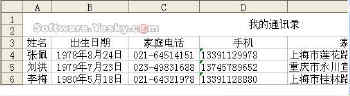
图1
操作方法与步骤:
1. 建表
启动Excel2003,使用默认新建的工作薄和工作表。先修改Sheet1工作表的标签名称为“联系人通讯录”。将鼠标移至Sheet1标签处,单击鼠标右键,在弹出的菜单中选择“重命名”命令(图 2),原来的标签名称“Sheet1”显示为反白,这时输入“联系人通讯录”回车即可。

图2
说明:初学的读者也许会问,为什么要更改工作表标签的名称呢?这是因为,当一个工作薄包含多个工作表时,我们为每个工作表的标签命一个形象易懂的名字,方便我们的快速切换与管理,后面我们还将学习如何通过工作表的标签名称引用工作表单元格的数据。
2.输入联系人通讯录表的总标题
选中A1至F2单元格,单击格式工具栏上的“合并及居中”按钮(图 3),让A1至F2单元格合并成一格,然后输入联系人通讯录数据表总标题“我的通讯录”,回车即可。

图3
3.建立字段
依次在A3至F3单元格内输入各列数据的标题“姓名”、“出生日期”、“家庭电话”、“手机”、“家庭住址”、“电子信箱”(图 4)。

图4
相关视频
相关阅读 Windows错误代码大全 Windows错误代码查询激活windows有什么用Mac QQ和Windows QQ聊天记录怎么合并 Mac QQ和Windows QQ聊天记录Windows 10自动更新怎么关闭 如何关闭Windows 10自动更新windows 10 rs4快速预览版17017下载错误问题Win10秋季创意者更新16291更新了什么 win10 16291更新内容windows10秋季创意者更新时间 windows10秋季创意者更新内容kb3150513补丁更新了什么 Windows 10补丁kb3150513是什么
- 文章评论
-
热门文章
 有道云笔记网页剪报怎
有道云笔记网页剪报怎 wps怎么自动生成目录
wps怎么自动生成目录  wps怎么删除空白页面
wps怎么删除空白页面
最新文章
 ppt字体怎么不一样 pp
ppt字体怎么不一样 pp wps表格怎么启用宏 wp
wps表格怎么启用宏 wp
word打字后面的字消失怎么办 word打字后面的协同办公软件有哪些 协同办公软件那个好用word怎么做简历 word简历制作教程Outlook删除的邮件如何恢复 Outlook恢复已删
人气排行 wps怎么自动生成目录 wps自动生成目录操作方wps怎么在方框里打钩 wps方框里打钩操作方wps表格怎么求和 wps表格求和怎么操作wps自动备份在哪里 wps自动备份怎么设置和wps表格如何调整行距 wps表格设置行高图文教wps工具栏怎么调出来 wps怎么调出工具栏wps怎么隐藏表格 wps表格怎么取消隐藏wps怎么做表格教程 wps表格怎么合并单元格















查看所有0条评论>>